텔레그램 pc버전 다운로드 방법
텔레그램(Telegram)이란?
러시아 최대 SNS인 Vkontakte를 설립한 니콜라이 두로프와 파벨 두로프 형제가 개발한 무료 메신져 프로그램으로 2013년에 처음 선보였습니다. 현재는 독일 텔레그램 메신져 LLP사가 개발과 운영을 맡고 있습니다.
2014년 한때, 국내에서도 카카오톡, 라인 등 국내 메신져의 사이버 검열 논란이 발생하면서 당시 그러한 검열을 피해 많은 사람들이 텔레그램으로 이동하면서 많이 알려지게 되었습니다. 텔레그램은 모든 메시지를 암호화하고 자동으로 삭제되는 기능을 제공함으로써, 메신져 검열 등으로부터 안전함을 강조하였으며, 실제 아직까지 텔레그램의 암호화 데이터를 해킹한 사람이 없을 정도로 강력한 보안 체계를 갖추고 있습니다.
텔레그램은 2019년 1월 기준 전 세계 월간 이용자 수가 2억명을 돌파하였다고 발표하였습니다.
텔레그램 PC버전 다운로드하기 (윈도우 버전)
텔레그램 공식 홈페이지에 접속합니다. (링크)
텔레그램은 한국어 사이트를 제공하고 있습니다.
텔레그램 사이트에서 상단의 [텔레그램 다운로드] 메뉴를 선택합니다.
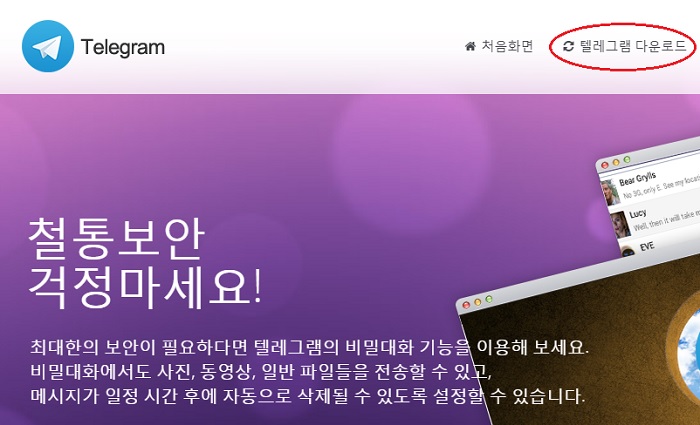
접속한 OS에 맞는 다운로드 버튼이 표시됩니다. 윈도우7으로 접속하니, ‘윈도우 PC버전 다운로드’ 메뉴가 상단에 표시됩니다.
(다른 플랫폼의 텔레그램을 받기 원하는 경우, 페이지 하단으로 이동하면 다양한 버전의 텔레그램 프로그램 및 앱을 받으실 수 있습니다.)
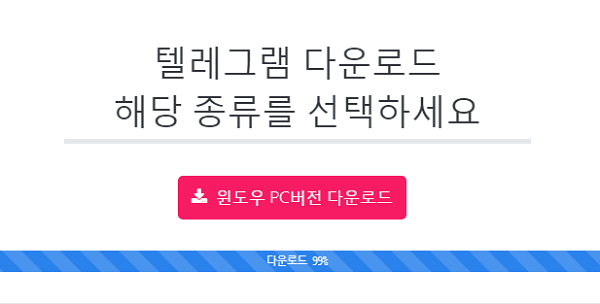
다운로드 버튼을 눌렀다면 아래와 같이 파일 다운로드가 진행됩니다. (크롬 버전 기준)
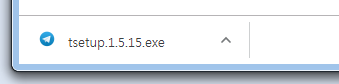
파일 다운로드가 완료되었다면 해당 파일을 클릭하여 실행합니다.
아래에서도 [실행] 버튼을 클릭합니다.
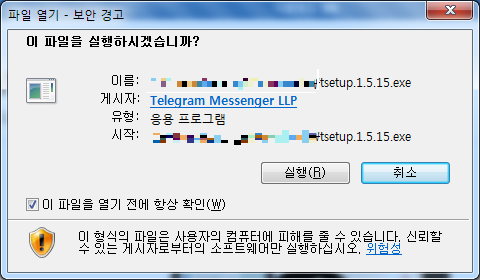
설치 과정에서 사용할 언어를 선택합니다.
텔레그램 한국어 버전이 있지만, 설치 과정에 한국어는 지원되지 않습니다. 영어(English)를 선택하여 진행하도록 하겠습니다.
English 가 선택된 상태로 [OK] 버튼을 클릭합니다.
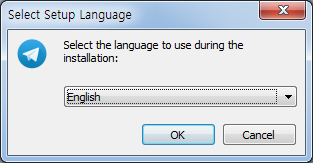
설치 경로를 선택합니다. 기본 경로를 선택한 후, [Next] 버튼을 클릭합니다.
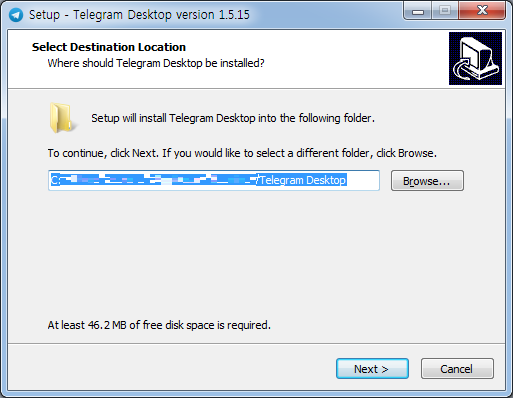
윈도우 시작프로그램 메뉴에 텔레그램을 등록합니다.
원하지 않는 경우, 하단의 [Don’t create a Start Menu folder] 를 체크한 후, [Next] 버튼을 클릭합니다.
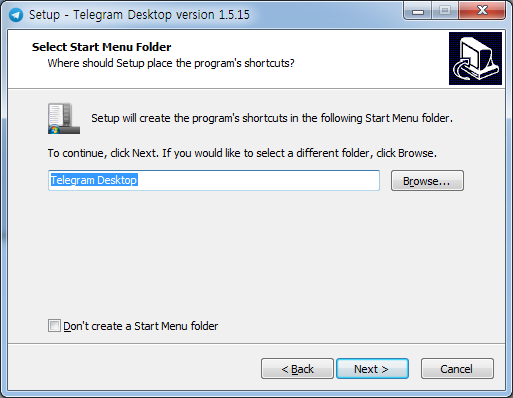
데스크탑 단축 아이콘 생성 메뉴 옵션입니다. [Next] 버튼을 클릭합니다.
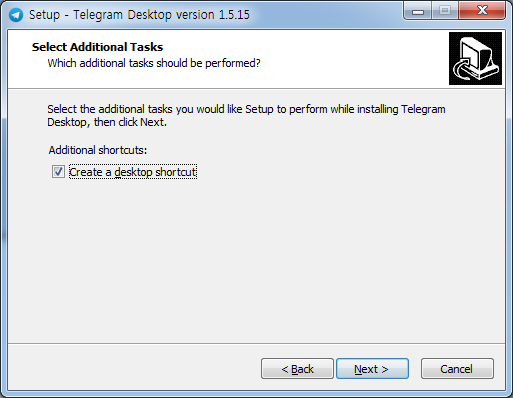
앞서 설정한 설치 정보를 표시합니다. [Install] 버튼을 클릭합니다.
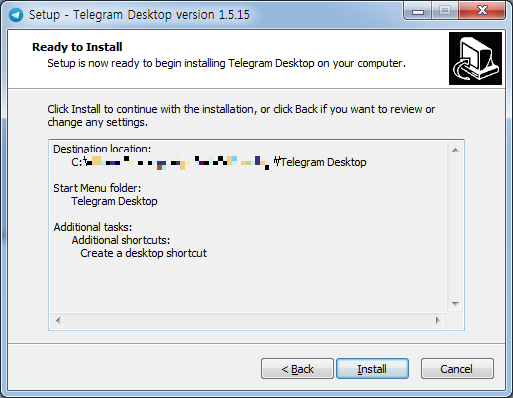
설치가 진행됩니다.
설치가 완료될 때까지 대기합니다.
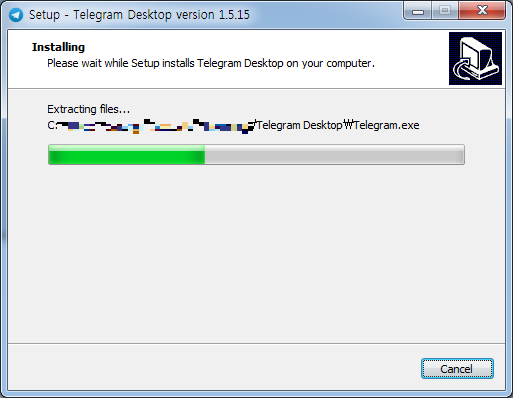
설치가 완료되면 아래와 같은 창이 나타납니다.
Launch Telegram 을 체크한 상태로 [Finish] 버튼을 클릭하면 설치 종료와 함께 텔레그램 메신저를 바로 실행합니다.
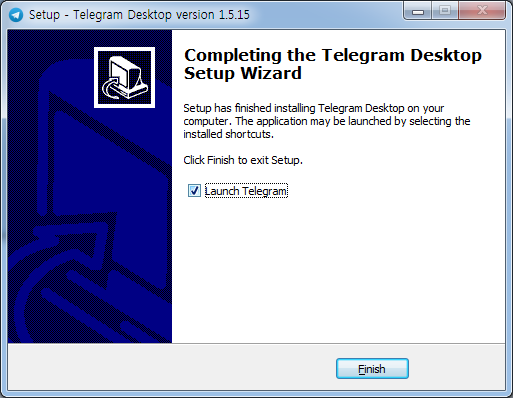
텔레그램 pc버전이 실행됩니다.
영어 버전으로 사용한다면 그냥 [START MESSAGING] 버튼을 클릭.
한국어로 바꾸고 싶다면 하단의 [한국어로 진행]을 선택합니다.
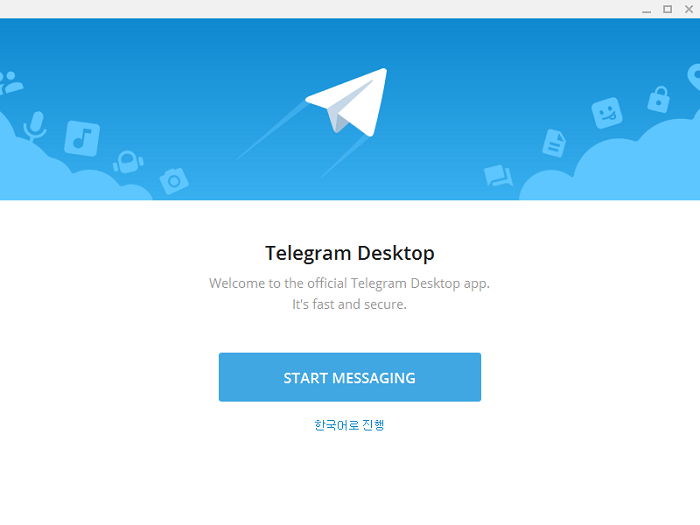
한국어로 진행을 선택했다면 아래와 같이 모든 안내와 버튼이 한국어로 바뀝니다.
언어 설정은 차 후, 옵션에서 바꿀 수도 있습니다.
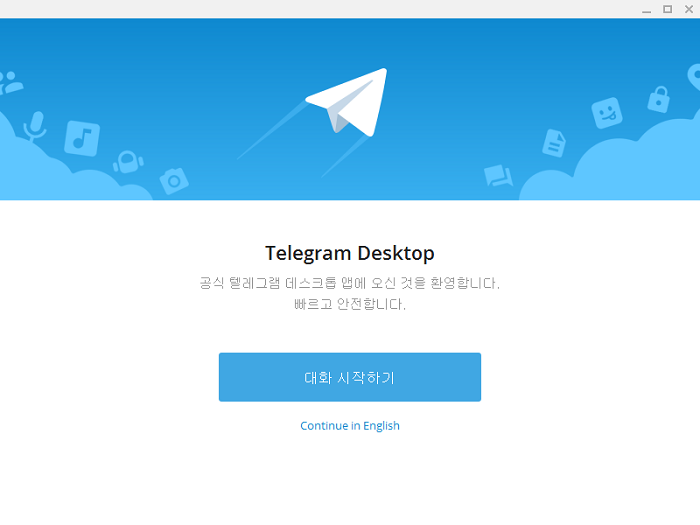
이제 전화번호를 입락하면 인증 코드를 요구하고, 문자메시지로 받은 인증 코드를 입력 후, 가입 진행을 완료하면 바로 텔레그램을 이용하실 수 있습니다.
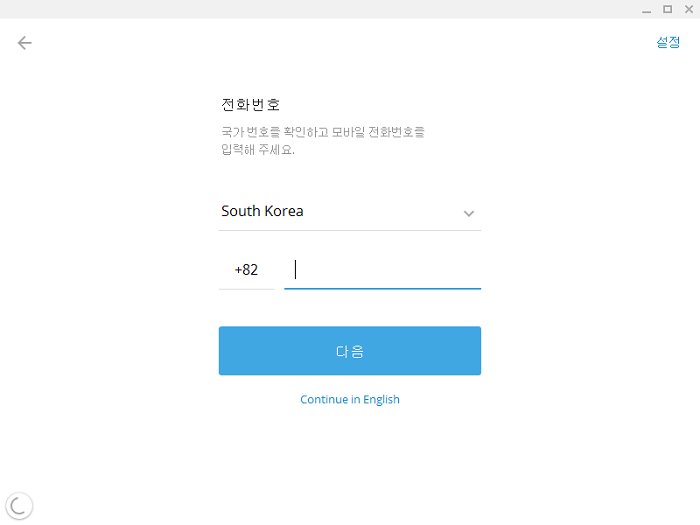
텔레그램 pc버전 다운로드 및 설치 방법 – 끝-